电脑屏幕变绿怎么处理绿屏解决方法大全
时间:2025-08-05 19:18:30 164浏览 收藏
电脑屏幕突然变绿,让人头疼不已?别慌,本文为你提供一套详细的绿屏故障排查与解决方法,助你快速恢复正常显示!首先,检查连接线是否松动或损坏,这是最常见的导致绿屏的原因之一。其次,显卡驱动异常也可能导致屏幕颜色异常,通过驱动人生等工具更新或回滚显卡驱动,或许能解决问题。如果以上方法都无效,那么很可能是显示器硬件故障,例如液晶面板损坏等,建议更换显示器进行测试。本文将一步步教你如何排查并解决电脑绿屏问题,无论你是台式机还是笔记本用户,都能找到适合自己的解决方案,告别绿屏困扰!
电脑出现绿屏现象,通常表现为屏幕整体发绿、出现绿色条纹或色块,这可能是由硬件故障、驱动问题、连接异常或屏幕本身缺陷引起的。以下是几种常见的排查与解决方法。

方法一:检查连接线是否松动或损坏
对于使用外接显示器的用户,绿屏问题很可能源于视频连接线(如HDMI、DP、VGA等)接触不良或线路损坏。
请先确认连接线两端是否插紧,尝试重新拔插接口,或更换到其他可用接口进行测试。
建议更换一条已知正常的视频线进行替换测试,以判断是否为线材故障。
若使用的是笔记本电脑,可外接一台正常显示器进行测试:若外接显示正常,则问题可能出在笔记本自带屏幕或排线上;若外接也异常,则可能是显卡或输出接口问题。
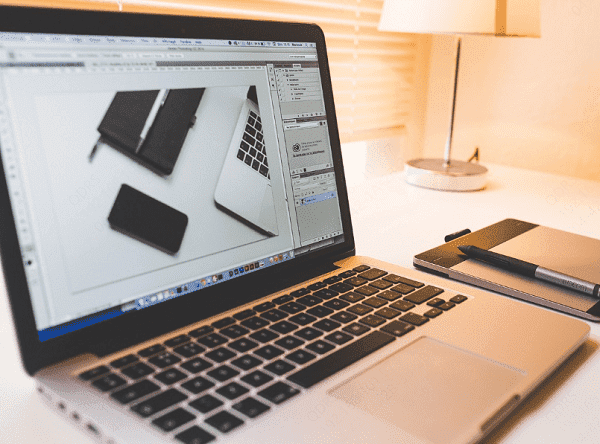
方法二:修复显卡驱动异常
显卡驱动损坏、未正确安装或版本不兼容,常常会导致屏幕颜色异常,如偏绿、闪屏甚至黑屏。
推荐使用 驱动人生 工具来安全高效地管理驱动程序。打开软件后,点击“立即扫描”,系统将自动检测所有硬件驱动状态,包括显卡驱动。
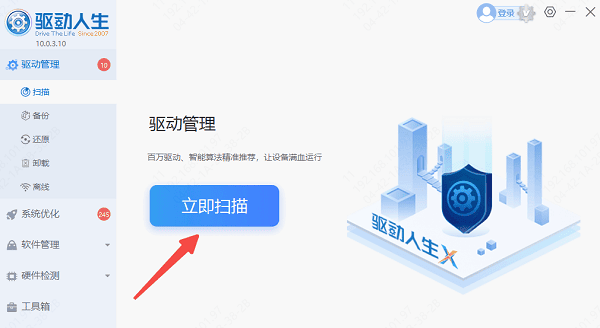
扫描完成后,查看显卡驱动状态。若显示为“异常”或“可升级”,说明当前驱动存在问题。
找到显卡设备,点击“升级驱动”,驱动人生将自动下载并安装适配的最新版本驱动。
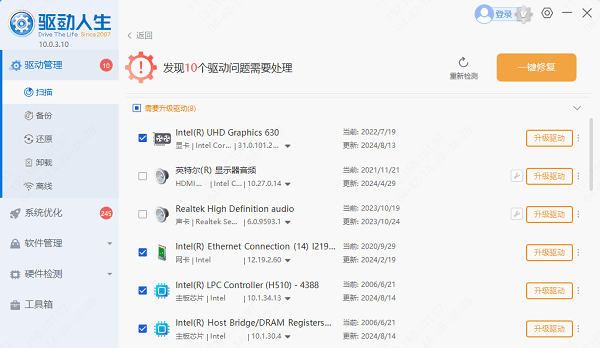
安装完成后,请根据提示重启电脑,使新驱动生效。
如果绿屏问题是在更新驱动后出现的,可尝试回滚至之前的版本。点击显卡条目后的“三个点”按钮,选择“回滚驱动程序”(若该选项可用)。
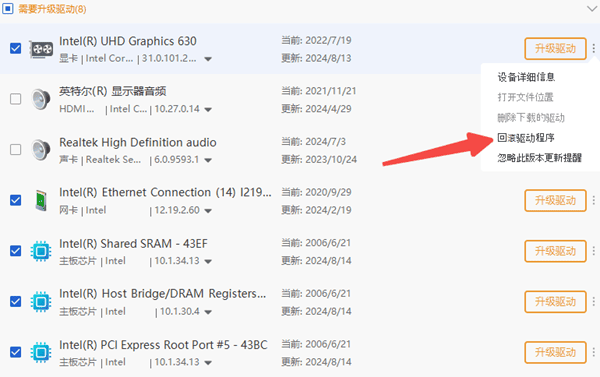
方法三:排除显示器硬件故障
当屏幕持续出现绿色区域、条纹或整体色调偏绿,且排除了线材和驱动因素后,很可能是显示器硬件本身出现问题,例如液晶面板损坏、背光系统异常或内部排线松脱。
尝试将电脑连接至另一台正常的显示器,观察显示效果是否正常。如果更换显示器后画面正常,则原设备可能存在硬件故障。
对于笔记本电脑,若外接显示器显示正常,则问题大概率出在本机屏幕,可能是屏幕排线松动或面板损坏,建议送修专业售后点进行检测和维修。
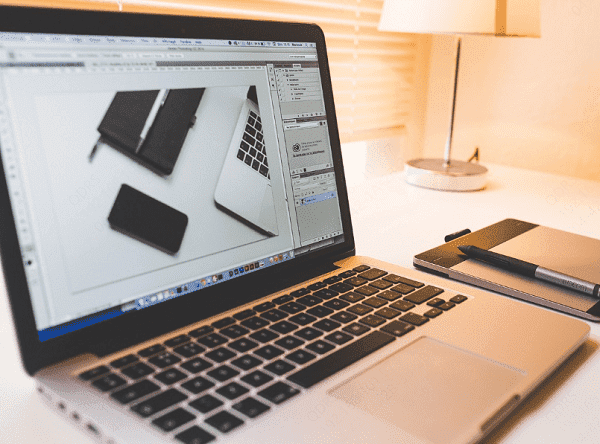
今天带大家了解了的相关知识,希望对你有所帮助;关于文章的技术知识我们会一点点深入介绍,欢迎大家关注golang学习网公众号,一起学习编程~
-
501 收藏
-
501 收藏
-
501 收藏
-
501 收藏
-
501 收藏
-
242 收藏
-
421 收藏
-
201 收藏
-
413 收藏
-
238 收藏
-
206 收藏
-
404 收藏
-
199 收藏
-
499 收藏
-
342 收藏
-
349 收藏
-
372 收藏
-

- 前端进阶之JavaScript设计模式
- 设计模式是开发人员在软件开发过程中面临一般问题时的解决方案,代表了最佳的实践。本课程的主打内容包括JS常见设计模式以及具体应用场景,打造一站式知识长龙服务,适合有JS基础的同学学习。
- 立即学习 543次学习
-

- GO语言核心编程课程
- 本课程采用真实案例,全面具体可落地,从理论到实践,一步一步将GO核心编程技术、编程思想、底层实现融会贯通,使学习者贴近时代脉搏,做IT互联网时代的弄潮儿。
- 立即学习 516次学习
-

- 简单聊聊mysql8与网络通信
- 如有问题加微信:Le-studyg;在课程中,我们将首先介绍MySQL8的新特性,包括性能优化、安全增强、新数据类型等,帮助学生快速熟悉MySQL8的最新功能。接着,我们将深入解析MySQL的网络通信机制,包括协议、连接管理、数据传输等,让
- 立即学习 500次学习
-

- JavaScript正则表达式基础与实战
- 在任何一门编程语言中,正则表达式,都是一项重要的知识,它提供了高效的字符串匹配与捕获机制,可以极大的简化程序设计。
- 立即学习 487次学习
-

- 从零制作响应式网站—Grid布局
- 本系列教程将展示从零制作一个假想的网络科技公司官网,分为导航,轮播,关于我们,成功案例,服务流程,团队介绍,数据部分,公司动态,底部信息等内容区块。网站整体采用CSSGrid布局,支持响应式,有流畅过渡和展现动画。
- 立即学习 485次学习
